Команда "3MT" - Редактировать материалы



Команда "3MT" - Редактировать материалы |
  
|
Вызов команды:
Пиктограмма |
Лента |
|---|---|
|
Инструменты → Оформление → Материалы |
Клавиатура |
Текстовое меню |
<3MT> |
Сервис > Материалы |
Материал – это элемент T-FLEX CAD. Он содержит перечень характеристик реального материала, с которым мы имеем дело в действительности. Материал используется в качестве параметра всех 3D операций, а также в специальной команде наложения материала на отдельные грани.
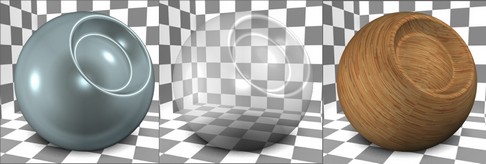
Характеристики материала можно условно разделить на 2 типа. Характеристики первого типа влияют на отображение 3-х мерных объектов в 3D окне. Характеристики второго типа – это различные физико-механические параметры материала, такие как плотность, модуль упругости и др. Данные параметры учитываются при расчёте масс-инерционных характеристик, а также при проведении конструкционных расчётов в модуле анализа. Кроме того, материалы учитываются при построении штриховок на разрезах 2D проекций, построенных по 3D моделям. Для материала можно задать параметры такой штриховки.
Основные понятия. Работа с материалами
С каждой моделью хранится набор материалов, которые назначены на Тела, операции или отдельные грани. Эти материалы называются материалами текущей модели.
Для любого Тела модели можно задать основной материал и материал покрытия.
Основной материал Тела используется для расчёта масс-инерционных характеристик и инженерного анализа, а также для отображения Тела в 3D сцене в режиме визуализации “Тоновая закраска с материалами” (если не задан дополнительный материал покрытия).
Материал покрытия – это дополнительный материал для задания параметров отображения модели в 3D окне. Он позволяет задать отличный от основного материал для использования в целях визуализации, создавая эффект “покраски” Тела. При этом для задания физико-механических свойств будет по‑прежнему использоваться основной материал.
|
Материал покрытия
Основной материал |
Материал может быть наложен на отдельные грани тела. При изменении геометрии грани в результате дальнейших преобразований модели наложенный на грань материал сохраняется. Как и в случае с назначением материала покрытия для всего тела целиком, при наложении материла на отдельные грани само тело своего материала не меняет. На отдельные грани можно накладывать только те материалы, у которых установлен флаг «Применять как материал покрытия».
Материалы, как используемые, так и неиспользуемые в текущей модели, отображаются в дереве 3D модели, в диалогах свойств операций, а также в диалоге команды “3MТ: Редактировать материалы”.
Материалы в дереве 3D модели
Материалы, используемые в текущей модели, отображаются в дереве 3D модели в специальной папке – “Материалы”.
|
|
Если материал используется, то слева от него находится значок ![]() , нажав на который можно увидеть, для каких объектов используется данный материал. Для неиспользуемых материалов значок не появляется.
, нажав на который можно увидеть, для каких объектов используется данный материал. Для неиспользуемых материалов значок не появляется.
|
Прямо из дерева 3D модели можно редактировать свойства материала или удалить его из текущей модели. Команды удаления и редактирования свойств материала доступны в контекстном меню дерева 3D модели, которое вызывается нажатием правой кнопки мыши.
При удалении используемого материала система предложит удалить и операции, к которым применён данный материал.
|
При необходимости можно создавать новые материалы прямо в дереве 3D модели, вызвав команду контекстного меню “Создать материал”. После вызова команды на экране появляется диалог «Свойства материала».

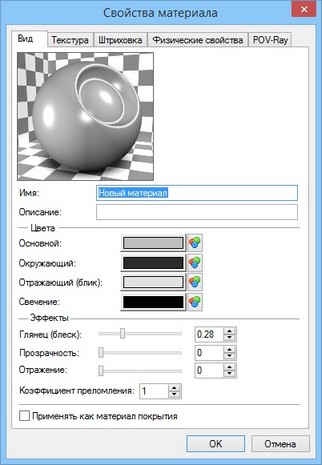
Служебное окно “Материалы”
Для работы с материалами предусмотрено специальное служебное окно – “Материалы”, которое доступно даже в том случае, если не открыт ни один документ.
Для отображения окна на экране можно использовать одну из следующих команд:
Клавиатура |
Текстовое меню |
Пиктограмма |
|---|---|---|
<Alt+8> |
«Настройка|Окна|Материалы» |
|
<3MT> |
«Сервис |Материалы» |
|
Данную команду также можно вызвать нажатием ![]() в области автоменю или одной из панелей.
в области автоменю или одной из панелей.
Окно «Материалы» разделено на три части: материалы текущей модели, библиотеки материалов и предварительный просмотр материала.
Материалы текущей модели отображаются в верхней части окна. По умолчанию в списке материалов модели содержится один элемент - «Сталь».
Библиотеки материалов отображаются в средней части окна. В этом списке перечислены все подключённые в данный момент библиотеки. По умолчанию всегда подключены три библиотеки: Металлы, Неметаллы и Покрытия.
Предварительный просмотр материала расположен в нижней части окна.
В верхней части окна «Материалы» расположена панель инструментов, на которой находятся кнопки для работы с материалами и библиотеками материалов:
|
Панель инструментов
Материалы текущей модели |
Библиотеки материалов |
|
Предварительный просмотр материала |
Опции панели инструментов
Для просмотра или редактирования свойств материала необходимо выбрать материал (в списке материалов текущей модели или в библиотеке) и либо нажать кнопку ![]() на панели инструментов, либо нажать
на панели инструментов, либо нажать ![]()
![]() по названию материала.
по названию материала.
Если окно “Материалы” фиксировано, то откроется отдельное окно параметров выбранного материала.
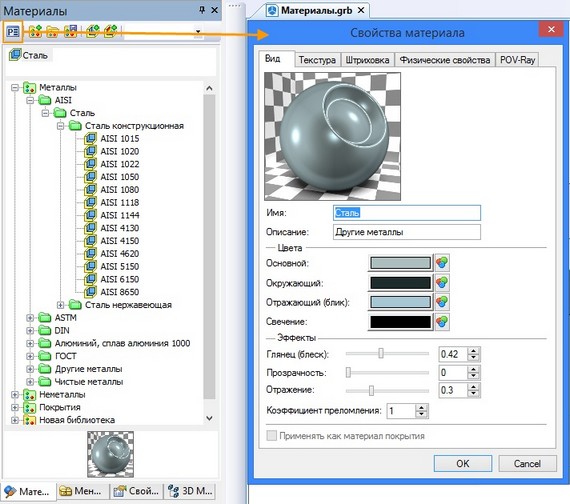
Когда окно “Материалы” находится в “плавающем” режиме, диалог параметров выбранного материала открывается в правой части самого окна “Материалы”. Скрыть диалог параметров можно повторным нажатием ![]() .
.
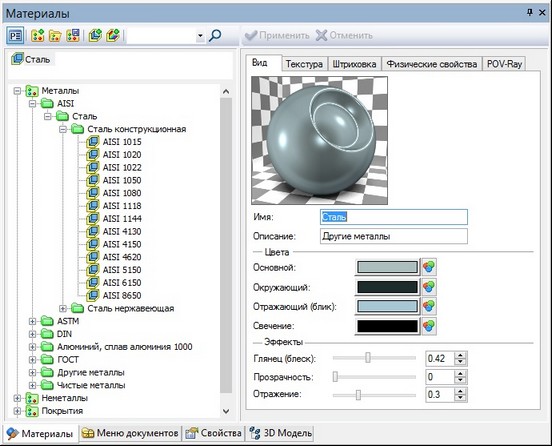
Диалог параметров материала можно также вызвать из параметров любой 3D операции или тела с помощью кнопки ![]() . Кнопка расположена на закладке «Общие».
. Кнопка расположена на закладке «Общие».
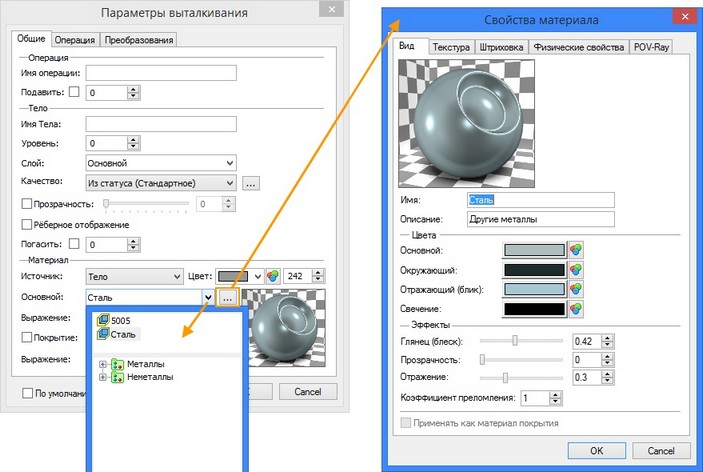
Кнопка «Создать материал» ![]() позволяет создавать новый материал. Материал создаётся либо в окне текущей модели, либо в библиотеке, в зависимости от того, где находится фокус пользователя.
позволяет создавать новый материал. Материал создаётся либо в окне текущей модели, либо в библиотеке, в зависимости от того, где находится фокус пользователя.
Кнопка «Создать материал на основе цвета» ![]() позволяет создавать материал покрытия на основе цвета. После вызова команды появляется диалог выбора цвета из каталога цветов.
позволяет создавать материал покрытия на основе цвета. После вызова команды появляется диалог выбора цвета из каталога цветов.
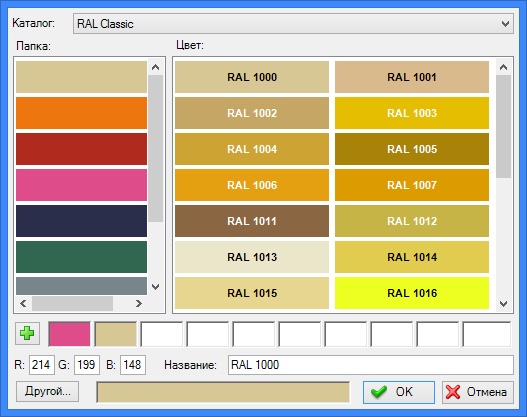
После выбора цвета из каталога новый материал получает то же название, что и выбранный цвет (например, “RAL 1000”). После подтверждения выбора цвета, в текущем окне библиотеки материалов или модели создаётся материал покрытия с соответствующим названием и свойствами. Созданный материал покрытия имеет установленный флаг «Применять как материал покрытия».
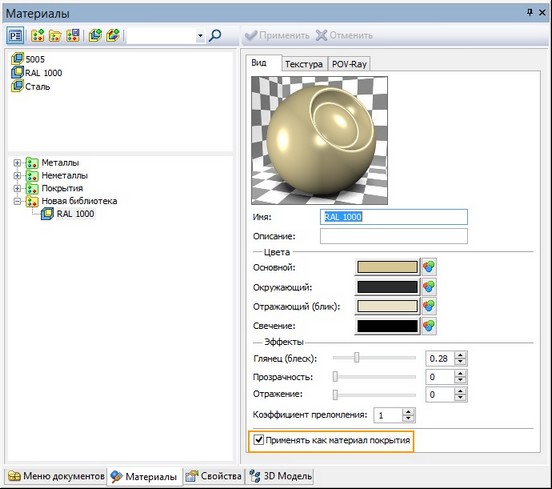
Для навигации по библиотекам материалов предусмотрена панель поиска. С её помощью можно найти материал по имени или части имени.
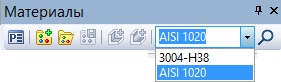
|
Для поиска пользователю необходимо ввести имя материала или его часть в текстовое поле или выбрать ранее введённые данные из выпадающего списка, если это имя материала уже было введено в поле поиска ранее. После нажатия клавиши <Enter> или кнопки Повторное нажатие клавиши <Enter> или Остальные кнопки на панели инструментов окна “Материалы” предназначены для работы с библиотеками материалов. |
Кнопка «Создать библиотеку» ![]() позволяет создать новую пользовательскую библиотеку материалов. Библиотека выделена зелёным цветом
позволяет создать новую пользовательскую библиотеку материалов. Библиотека выделена зелёным цветом ![]() , если находится в системной папке. Если библиотека лежит в любой несистемной папке и доступна для редактирования, то она обозначается жёлтым значком
, если находится в системной папке. Если библиотека лежит в любой несистемной папке и доступна для редактирования, то она обозначается жёлтым значком ![]() .
.
Кнопка «Открыть библиотеку» ![]() служит для открытия уже существующей библиотеки материалов. После активации, необходимо указать путь к файлу библиотеки.
служит для открытия уже существующей библиотеки материалов. После активации, необходимо указать путь к файлу библиотеки.
Кнопка «Сохранить изменения в библиотеках» ![]() позволяет сохранить изменения, внесённые в библиотеки материалов. Подробнее о работе с библиотеками материалов можно прочитать ниже.
позволяет сохранить изменения, внесённые в библиотеки материалов. Подробнее о работе с библиотеками материалов можно прочитать ниже.
Материалы текущей модели
Список материалов текущей модели позволяет получить быстрый доступ к часто используемым материалам, не заходя в библиотеки. Он содержит все материалы, которые были использованы в процессе работы с текущим документом.
Для обозначения материалов покрытия используется иконка ![]() . Для обозначения основных материалов используется иконка
. Для обозначения основных материалов используется иконка ![]() . Материалы, которые были применены, но не используются в данный момент, обозначаются иконкой
. Материалы, которые были применены, но не используются в данный момент, обозначаются иконкой ![]() .
.
С материалами текущей модели можно совершать следующие действия:
●Изменять материал тел в сцене (команда “Применить к модели” в контекстном меню) ●Добавлять информацию о материале в отчёт и спецификации (опция “Добавить в отчёт/спецификации” в контекстном меню); ●Редактировать (опция “Свойства” в контекстном меню); ●Добавлять новые материалы (опция “Создать материал” в контекстном меню); ●Удалять материалы из модели (опция “Удалить” в контекстном меню); |
|
●Копировать материалы из библиотеки в список материалов модели, из одного документа T‑FLEX CAD в другой документ, а также из системы T-FLEX DOCs в случае включения интеграции опции “Копировать”, “Вставить” в контекстном меню). (Смотрите соответствующую главу документации «T-FLEX DOCs»);
●Включать/Отключать опцию предварительного просмотра материала (опция “Просмотр” в контекстном меню).
Работа с библиотеками материалов
Список библиотек материалов представляет собой архив с часто используемыми при проектировании основными материалами и материалами покрытий, отсортированными по категориям. По умолчанию в программе открыты три библиотеки: Металлы, Неметаллы и Покрытия. Они обозначаются иконками ![]() .
.
В поставку также включены библиотеки материалов предыдущих версий системы T-FLEX CAD, которые находятся в той же папке. При необходимости их тоже можно подключить.
Материалы, хранящиеся в этих библиотеках, нельзя изменять внутри самих библиотек. Для изменения свойств материалов их нужно переместить либо в окно материалов текущей модели, либо в созданную библиотеку.
Для выполнения различных операций с материалами и библиотеками можно использовать команды из контекстного меню, которое вызывается с помощью нажатия ![]() или панель инструментов.
или панель инструментов.
Создание библиотек
Имеется возможность самостоятельно создавать необходимые для работы библиотеки материалов. Для этого можно воспользоваться опцией ![]() на панели инструментов или пунктом «Создать библиотеку» в контекстном меню. Созданная пользователем библиотека обозначается с помощью иконки
на панели инструментов или пунктом «Создать библиотеку» в контекстном меню. Созданная пользователем библиотека обозначается с помощью иконки ![]() . Вновь созданная библиотека появляется в списке доступных библиотек последней и по умолчанию имеет имя «Новая библиотека».
. Вновь созданная библиотека появляется в списке доступных библиотек последней и по умолчанию имеет имя «Новая библиотека».
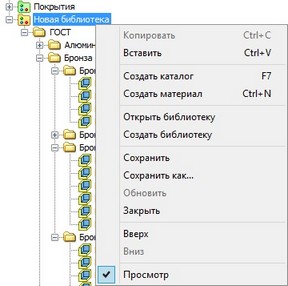
Материал может создаваться только в пользовательской библиотеке доступной для ре-дактирования. Нельзя создать материал в системных библиотеках обозначенных иконкой ![]() .
.
Созданная библиотека не сохраняется на диск автоматически. Для того чтобы библиотека была доступна при последующих запусках системы, нужно воспользоваться опцией ![]() на панели инструментов или пунктом контекстного меню «Сохранить как». При сохранении библиотеке может быть присвоено новое имя и задан путь для сохранения. Расширение для библиотек материалов в системе T-FLEX CAD - .MTR.
на панели инструментов или пунктом контекстного меню «Сохранить как». При сохранении библиотеке может быть присвоено новое имя и задан путь для сохранения. Расширение для библиотек материалов в системе T-FLEX CAD - .MTR.
Файл MTR может быть открыт с помощью текстового редактора.
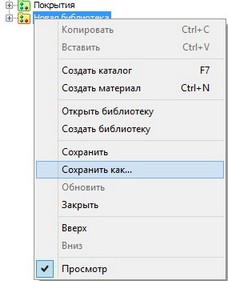
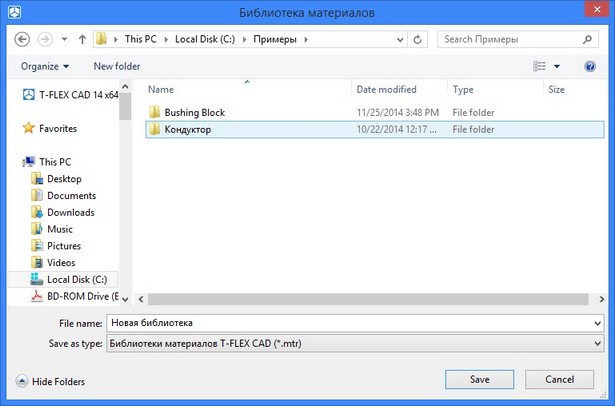
Открыть библиотеку можно с помощью опции ![]() панели инструментов или выбрав пункт контекстного меню «Открыть библиотеку».
панели инструментов или выбрав пункт контекстного меню «Открыть библиотеку».
По умолчанию библиотеки материалов хранятся в папке «Program\MaterialLibrary». Путь к файлу библиотеки высвечивается при наведении курсора на имя библиотеки.
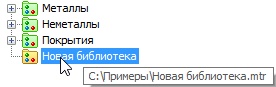
В случае если внесённые в библиотеку изменения не были сохранены, при закрытии программы система предложит сохранить эти изменения.

Создание каталогов
Для удобства сортировки можно создавать отдельные каталоги для каждой группы материалов. Чтобы создать новый каталог, нужно выбрать библиотеку, в которой он будет создан, нажать Созданный каталог можно удалить с помощью соответствующего пункта контекстного меню. |
|
Для быстрого копирования всех материалов из каталога в список материалов текущей модели можно воспользоваться командой контекстного меню «Копировать в документ», либо переместить категорию вручную.
Внутри одной библиотеки можно создать любое количество каталогов. Внутри каждого каталога можно создать дополнительные папки с материалами (подкаталоги). Каталог можно скопировать и перенести в другую библиотеку или каталог. |
|
Создание и применение материалов
Для создания материалов внутри новых библиотек и каталогов используется пункт «Создать материал» или опции ![]() и
и ![]() на панели инструментов.
на панели инструментов.
Чтобы применить материал к объектам в сцене, можно воспользоваться пунктом контекстного меню «Применить к модели» или методом “drag&drop”.

Если в сцене больше одного тела, то появится следующее окно:

В случае положительного ответа или если в сцене только одно тело, появится окно:

Пункт «Добавить в отчёт/спецификации» позволяет сразу вносить данные о материале и его сортамент в отчёты и спецификации. Подробную информацию об этом можно найти в конце главы.
Если один или несколько материалов библиотеки были изменены в процессе работы, при завершении работы система предложит сохранить изменения.
Для перемещения материалов внутри библиотеки, из одной библиотеки в другую, между каталогами или в список материалов текущей модели также можно воспользоваться методом “drag&drop”: Отдельные материалы, можно копировать, используя команды контекстного меню «Копировать» и «Вставить».
Если материал или каталог копируется в библиотеку материалов или каталог, которая уже содержит элемент с таким же именем, копируемый элемент будет автоматически переименован и к его имени будет добавлена цифра (1), (2) и т.д.
Предварительный просмотр материала
Окно предварительного просмотра материала позволяет пользователю визуально оценить выбранный материал, не применяя его к объектам в сцене. Включение режима осуществляется с помощью пункта «Просмотр» в контекстном меню.
![]()
Выбранный материал может отображаться на кубической или сферической поверхности. Для переключения между этими режимами нужно щёлкнуть ![]() по изображению.
по изображению.
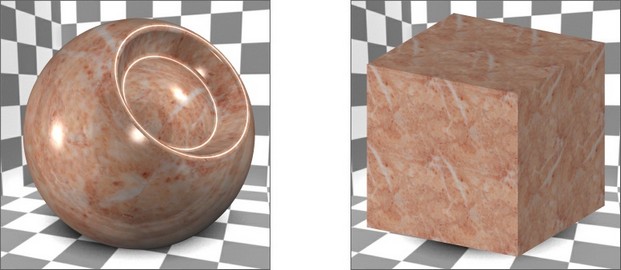
Использование переменных для изменения материала
Для задания материала может использоваться текстовая переменная.
В этом случае необходимо создать переменную с помощью команды V:Редактировать переменные.
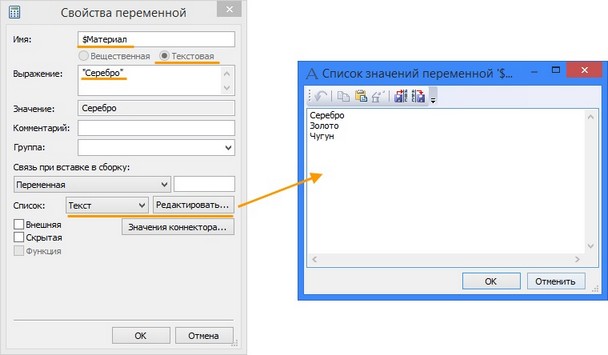
В поле выражение нужно ввести или скопировать из библиотеки название материала, который будет использован для модели.
Для того, чтобы сформировать список из нескольких материалов необходимо воспользоваться кнопкой [Редактировать…]. В открывшемся окне Список значений нужно указать все материалы, которые могут использоваться для данной модели. Важно, чтобы вносимые имена материалов совпадали с именами в библиотеке.
После создания переменной нужно зайти в свойства модели, и в поле «Выражение» внести имя созданной переменной. Таким образом можно задавать как основной материал, так и материал покрытия.
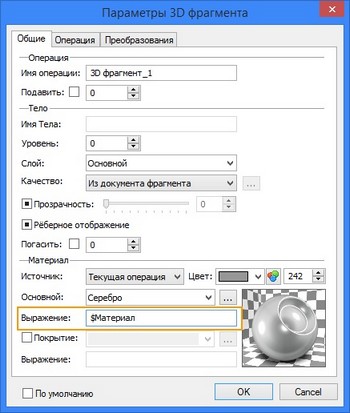
После выполнения этих действий можно изменять материал одного или нескольких тел с помощью выпадающего списка в окне переменных.

Для отображения нового материала в сцене, требуется обновить 3D модель с помощью опции ![]() .
.
Диалог «Свойства материала»
Диалог свойств материала содержит физико-механические характеристики материала, параметры его отображения в 3D сцене и на проекциях, а также параметры для создания фотореалистичного изображения (смотрите главу «Фотореалистичное изображение»).
Для вызова диалога свойств материала необходимо выбрать материал (в списке материалов текущей модели или в библиотеке) и выполнить одно из перечисленных действий:
- нажать на иконку ![]() на панели инструментов
на панели инструментов
- щёлкнуть ![]()
![]() по названию материала
по названию материала
- выбрать команду «Свойства» из контекстного меню.
Вкладка «Вид»
В данной вкладке объединены параметры, отвечающие за характеристики цвета, отражения, прозрачности и собственного свечения материала.
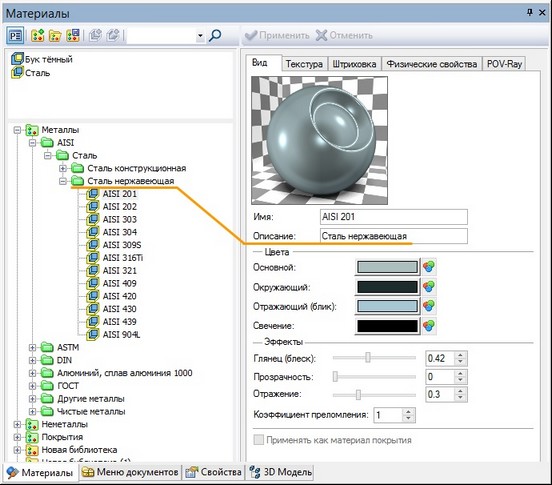
Изображение материала на данной вкладке доступно в двух вариантах: в виде сферы с выемкой или в виде куба, для более полного отображения визуальных характеристик материала.
Также во вкладке «Вид» можно редактировать имя материала, в поле «Имя:»
В поле «Описание» выводится имя каталога, в котором находится выбранный материал.
Для материала модели — это поле можно редактировать, вводя необходимо описание.
При копировании материла в библиотечный каталог в поле описание добавляется имя каталога, в который он скопирован.
Группа «Цвета»
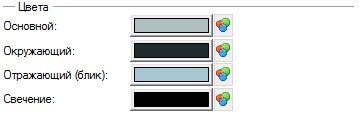
В эту группу объединены параметры, определяющие цвет материала. Чтобы задать цвет одного из параметров, необходимо кликнуть по цветному прямоугольнику и воспользоваться стандартным механизмом выбора цветов или выбрать цвет из каталога цветов.
Основной. Этот параметр определяет цвет материала, освещенного прямым светом. Это базовый цвет материала.
Окружающий. Параметр определяет цвет материала, освещенного рассеянным светом. Существенно влияет на цвет поверхности материала, так как обычно в заданный момент времени под воздействием прямого света находится только небольшая часть объекта.
Отражающий (блик). Параметр определяет цвет бликов, появляющихся на поверхности объекта. Чем ярче цвет, тем интенсивней блик.
Свечение. Параметр задаёт интенсивность излучаемого материалом света. Если материал не излучает света, то задаётся чёрный цвет.
Группа «Эффекты»
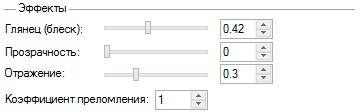
Эта группа параметров позволяет настраивать следующие оптические характеристики материалов:
Глянец (блеск). Параметр определяет степень отражения источников света на поверхности объекта. Он задаётся одним числом в диапазоне от 0 (минимум) до 1 (максимум). Большие значения создают вид более гладкого и блестящего материала, в то время как их уменьшение имитирует матовые поверхности.
Прозрачность. Данный параметр задаёт степень прозрачности поверхности объекта. Меняется от 0 (непрозрачная поверхность) до 1 (полностью прозрачная поверхность).
Отражение. Данный параметр задает степень зеркального отражения материала. Задается числом в диапазоне от 0 (отражения окружающих объектов на поверхности материала формироваться не будут) до 1(обеспечивается полная зеркальность материала).
Коэффициент преломления. Данный параметр характеризует отклонение лучей света при их прохождении через прозрачный материал. Используя коэффициент преломления можно задать величину этого параметра. Параметр учитывается только при создании фотореалистичного изображения.
Если установлен параметр «Применять как материал покрытия», то материал применяется не как материал тела, а как материал покрытия. |
|
Вкладка «Текстура»
На вкладке объединены параметры, отвечающие за назначение текстур материала и управление ими. Текстура – это изображение, хранящееся в отдельном файле и позволяющее отобразить особенности окраски поверхности материала.
Группа «Текстура цвета»
Файл - файл изображения, содержащий рисунок текстуры. Для задания текстуры можно использовать файлы форматов bmp, gif, jpg, jpeg, tga, tif, tiff и png. Работа с файлами текстур реализована в соответствии с общим алгоритмом работы со ссылками на внешние файлы (аналогично фрагментам, картинкам, файлам баз данных по ссылке и т.д.). Это означает, что: 1.Файлы текстур могут находиться в той же папке, что и файл модели, использующей её; 2.Текстуру цвета и текстуру рельефа можно задавать разными файлами; 3.Файлы текстур переносятся командой “Перенос сборки” аналогично другим типам файлов; 4.Файлы текстур могут включаться в файл модели, использующих их (вложенные текстуры); 5.Для задания пути на файл текстуры может использоваться имя библиотеки; 6.Для задания пути на файл текстуры могут использоваться относительные пути, включающие имена папок или переход на уровень выше (..\). |
|
По умолчанию при выборе текстуры открывается каталог “Program\Textures”
Группа «Преобразование текстуры»
Данная группа параметров служит для настройки внешнего вида текстуры, перемещения текстуры, изменения её масштаба и поворота.
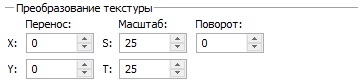
Перенос X. Данный параметр задаёт смещение стартовой точки текстуры по горизонтальной оси.
Перенос Y. Параметр задаёт смещение стартовой точки текстуры по вертикальной оси.
Масштаб S. Масштаб текстуры по горизонтальной оси. Величина масштаба может иметь отрицательное значение. Если, например, задать величину «-100», текстура будет симметрично отображена относительно горизонтальной оси.
Масштаб Т. Масштаб текстуры по вертикальной оси. Величина может иметь отрицательное значение.
Поворот. Угол поворота текстуры. Текстура поворачивается вокруг центра, расположенного в плоскости, перпендикулярной направлению её проецирования.
Группа «Текстура рельефа»
Данная группа параметров отвечает за создание зрительной рельефности поверхности материала. Суть рельефности заключается в том, что за счет добавления теней и бликов создается эффект рельефа поверхности материала, в то время как фактически она остаётся совершенно плоской.
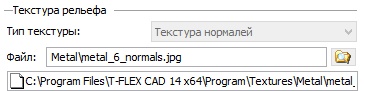
Имеется три типа текстур для создания эффекта рельефности:
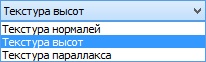
Текстура нормалей используется для создания на поверхности материала более упрощенного варианта текстуры рельефа. Это необходимо в случаях наложения “высокодетализированных” текстур. Данный вариант установлен по умолчанию.
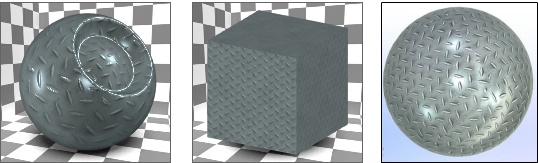
Текстура высот позволяет создать освещённые и затенённые участки, как правило, это не очень сложные бугристые поверхности, плоские выступы или впадины. Для более детальных эффектов рекомендуется применять вариант Текстура нормалей.

Текстура параллакса реализует не только освещение с учётом рельефа, но и сдвигает координаты текстуры. Этим достигается наиболее полный эффект рельефа, особенно при взгляде на поверхность под углом (эффект стереоизображения).
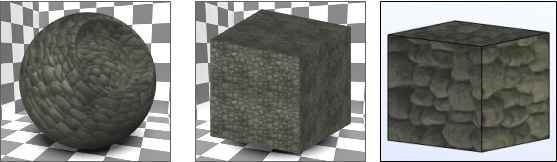
Файл - показывает путь к рисунку рельефа текстуры. Для задания текстуры можно использовать файлы форматов bmp, gif, jpg, jpeg, tga, tif, tiff и png.
Вкладка «Штриховка»
При создании сечений и разрезов в команде «3J: Создать 2D проекцию» есть возможность автоматически штриховать сечение. Штриховка, применяемая в сечении, задаётся следующими параметрами: Тип – позволяет установить тип штриховки. Размер - расстояние между соседними элементами штриховки. Угол поворота - угол наклона штриховых линий. При выборе штриховки угол наклона 0 градусов означает штриховку горизонтальными линиями Толщина линий – позволяет установить толщину линий. |
|
Вкладка «Физические свойства»
В окне данного диалога можно задать физико-механические характеристики материала. Эти параметры используются при расчёте масс-инерционных характеристик, а также при проведении конструкционных расчётов в модуле анализа.
В верхней части данного окна задаются физико-механические характеристики. В нижней части окна можно выбрать единицы измерения. При изменении параметров единиц измерения, значения характеристик пересчитываются автоматически. Имеется возможность задавать значения физико-механических свойств с помощью переменных. Более подробное описание физических свойств материалов можно найти в справке по T-FLEX Анализ в разделе "Задание материала".
|
|
Вкладка «POV-Ray»
В окне данного диалога можно задать параметры, используемые при создании фотореалистичного изображения (смотрите главу «Фотореалистичное изображение»).
В POV-Ray для описания 3D сцены используется большое количество характеристик поверхностей и внутреннего пространства тел.
Эти параметры учтены в материалах, входящих в библиотеку default. Она входит в поставку, но не подключена по умолчанию. Материалы этой библиотеки уже имеют POV подстановки (в них используются библиотеки из POV-Ray, например, textures.inc). В окне «POV-Ray» можно задавать следующие параметры: Включить файлы. В поле данного параметра отображаются файлы, где хранятся готовые характеристики для заданного материала.
|
|
Группа “Текстура”
В данной группе задаются характеристики поверхностей тел.
Описание. В поле данного параметра отображается имя текстуры, заданной в одном из включаемых файлов. Пользователи, знакомые с языком POV-Ray, в поле данного параметра, могут задать свои характеристики.
Масштаб. Задаёт способ отображения заданной текстуры при нанесении на тело:
Не масштабировать. Заданная текстура при нанесении на тело будет повторяться, не изменяя масштаба.
По умолчанию. Текстура будет натягиваться на всю поверхность.
Используя минимальный размер/ Используя максимальный размер. Масштаб будет выдерживаться по минимальному/максимальному размеру поверхности, на которую наносится текстура.
Применять к:
Телам. При данном значении параметра, отображение текстуры будет выглядеть более реально. В большей мере это относится к текстурам, отображающим материал-дерево. В этом случае на одной из граней тела будет отображаться срез волокон древесины.
Отдельным граням. При данном значении параметра, все грани тела будут иметь одинаковое отображение текстуры.
Группа “Внутренность”
В данной группе описываются характеристики внутреннего пространства тел: коэффициент преломления, рассеивание света в объёме и др.
Параметры Описание и Масштаб аналогичны вышеописанным параметрам.
Разрешить вращение. Если данный параметр установлен, то текстура, наложенная на внутреннее пространство тела, будет вращаться вместе с телом.
Сортамент
В окне свойств материала находится кнопка [Сортамент…]. При её нажатии вызывается диалоговое окно с полями сортамента для заполнения.
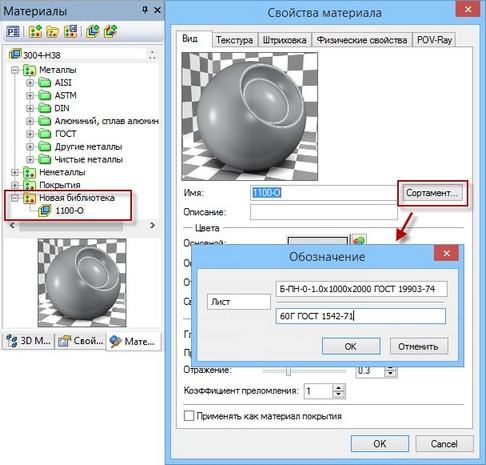
Эта кнопка в диалоге активна только при редактировании материала из пользовательской библиотеки. Если свойства вызываются для материала модели или для материала из системных библиотек, то эта кнопка отсутствует.

При применении материала данные сортамента попадают в форматки, спецификации и отчёты. Данные о сортаменте не попадают в материал модели.
Материалы в отчётах и форматках чертежей
Имеется возможность автоматически передавать данные о материале тела в отчёты, спецификации и форматки чертежей.
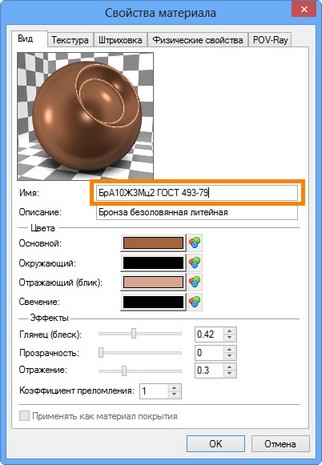
Для этого следует использовать опцию «Добавить в отчёты/спецификации», которая доступна в контекстном меню окна «Материалы» и в диалоговом окне «Применение материала».
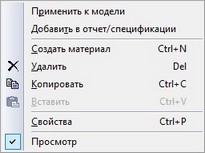

Если сортамент не задан, то в форматке заполняется только основное поле материала:
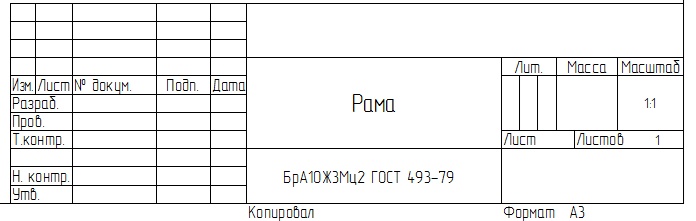
Если имя материала задано пользователем с учётом сортамента, то передаются все заполненные поля:
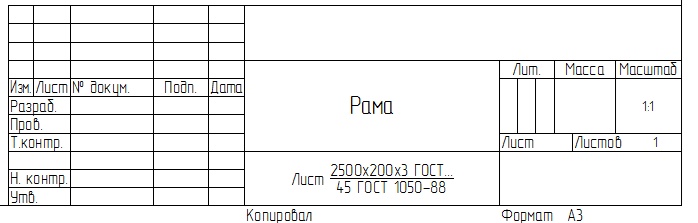
Если материал/сортамент копируется из T-FLEX DOCs, то поле «Материал» на чертеже заполняется в зависимости от заданных полей материала.
Команда «3AM: Наложить материал» позволяет наложить определённый материал на одну или несколько граней модели. Причем при изменении геометрии грани, в результате дальнейших преобразований модели, наложенный на грань материал сохраняется. Команда не изменяет геометрию модели, но отображается в дереве модели и представляет собой самостоятельную операцию.
Смотри: Команды T-FLEX CAD 3D по группам, Содержание